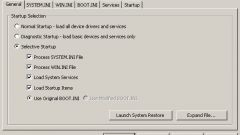Вам понадобится
- - компьютер с предустановленной системой Windows OS;
- - служебные программы системы;
- - антивирусный пакет программ.
Инструкция
1
При частом зависании компьютера обратите внимание на его температуру и исправность системы охлаждения. Если кулер компьютера работает с перебоями, автоматическая защита компьютера срабатывает, резко понижая частоту работы процессора, который страдает от перегрева. Через некоторое время компьютер завершает работу в аварийном режиме. Осмотрите вентилятор. Если он исправен, то очистите систему от пыли напором сжатого воздуха. В случае необходимости установите дополнительный кулер.
2
Если компьютер часто «замерзает», проверьте стабильность работы модулей памяти. Из - за дефектов этих модулей процессы обработки информации замедляются. Также существует возможность перегрева памяти. Разберите компьютер, проверьте температурный режим простым касанием модульного отсека. Если температура повышена, придется ставить дополнительные воздухоотводы. Поинтересуйтесь типом и производителем установленной памяти. Возможно, нужно купить другой, более быстрый модуль.
3
Прислушайтесь к работе жесткого диска. Если слышны посторонние шумы или пощелкивания, то жесткий диск неисправен. Зависания компьютера в этом случае объясняются мертвыми секторами, доступ к которым невозможен. В результате при NTFS форматировании диска будет низкая скорость доступа к загрузочной области при начале работы, периодический запуск сканирующих служебных утилит, прочие проблемы. При FAT форматировании будет просто «синий экран смерти».
4
Если никаких проблем в работе жесткого диска, памяти и системы охлаждения не обнаружены, обратите внимание на BIOS, неправильная настройка которого может быть причиной нестабильной работы компьютера. Производитель обычно выполняет универсальную настройку BIOS, которая может быть не оптимальной для конкретного компьютера. Перенастройте его в зависимости от данных машины так, чтобы обеспечить максимально эффективную работу компьютера во всех режимах.
Видео по теме